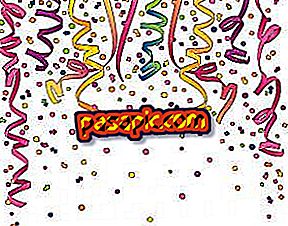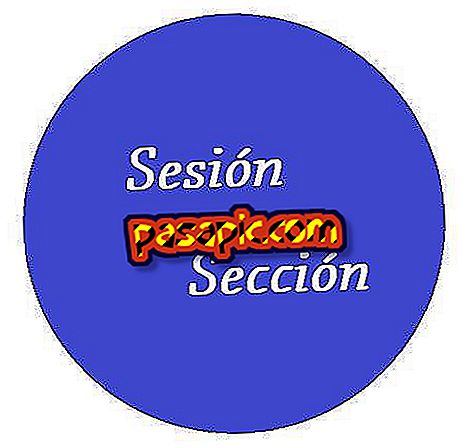Kako spremeniti jezik v programu Word 2010

V času pisanja dokumentov je Word besedni procesor par excellence in čeprav ga vsi uporabljamo neprekinjeno, včasih zgrešimo podrobnosti, ki so tako majhne, kot pravilno izbiro jezika, v katerem pišemo. Opozoriti je treba, da je privzeto konfiguriran v istem jeziku kot operacijski sistem. Zato v tem članku želimo korak za korakom pojasniti, kako spremeniti jezik v programu Word 2010, tako da o tem ne dvomite.
Koraki, ki jih morate upoštevati:1
Najprej morate vedeti, da Microsoft Office in zato Word kot privzeti jezik uporablja tisti, ki je tudi privzeti jezik za operacijski sistem Windows. Zato je prva stvar, ki jo boste morali storiti, da pojdete na nadzorno ploščo, da dodate ta novi jezik.
Eden od najhitrejših načinov za dostop do nadzorne plošče v sistemu Windows 8 je z desnim klikom na ikono Windows v opravilni vrstici in nato na " Nadzorni plošči ". Prav tako so na voljo tudi drugi načini za odpiranje nadzorne plošče.

2
Nato morate iti na možnost ' Dodaj jezik ', ki je vključena v kategorijo 'Ura, jezik in regija'. V primeru, da ste ga prej dodali, lahko izberete tudi, da pritisnete »Spremeni metode vnosa«, da izberete tisto, ki je privzeta.

3
Sedaj morate dodati jezik, v katerem želite konfigurirati vašo Word; kliknite možnost ' Dodaj jezik ' in izberite tisto, ki jo želite konfigurirati. V našem primeru bomo izbrali portugalskega za izvedbo primera. Ko ga najdete, se bo pojavil na seznamu, pod katerim ste že imeli privzeto vrednost in lahko izberete vrstni red prednostnih nalog.

4
Nato morate odpreti Microsoft Word 2010 in v meni Datoteka / Možnosti neposredno konfigurirati jezik tega urejevalnika besedil. Ko se odpre okno, morate v meniju na levi izbrati možnost »Jeziki« in dodajte jezik, ki ga želite uporabljati od zdaj naprej. Na desni strani seznama boste videli možnost 'Nastavi kot privzeto', da jo označite kot jezik, ki bo privzeto prikazan. Kliknite gumb »Sprejmi« in če se prikaže opozorilno okno, potrjuje tudi, da ste prepričani, da želite spremeniti tipkovnico.

5
Trenutno vas bo Microsoft Word opozoril, da je treba znova zagnati program, da bodo spremembe začele veljati. Zato morate dokument, s katerim delate, shraniti in zapreti in ponovno odpreti Word. Ko to storite, boste lahko uporabljali urejevalnik besedil v novem jeziku, ki ste ga izbrali. Prav tako verjamemo, da je zanimivo izvedeti:
- Kako spremeniti v malo besedo ali velike črke v Wordu